Cum se schimbă tipul de fișier în Windows pentru un minut, configurarea Windows și servere Linux
Cum se schimba tipul de fișier în Windows pe minut
Cum se schimba tipul de fișier în Windows pe minut

Bună ziua dragi cititori astăzi vreau să vă spun cum să modificați tipul de fișier în Windows pentru un moment, acest subiect poate fi considerat o continuare a postului anterior cu privire la asocierile de fișiere în Windows 10. deoarece completează. În exemplul meu, ne vom uita la sisteme de operare, cum ar fi Windows 7, Windows 8.1 și, desigur, top zece, care este acum fără ea. Sunt sigur că aceste informații vor fi foarte utile pentru utilizator de computer novice, mai ales în cazul în care computerul este atacat de un virus, schimba toate asocierile de fișiere.
Tipurile de formate de fișiere
Să ne ocupăm de a începe cu, ce tipuri de formate de fișiere. Este logic ca fiecare program instalat pe computer, indiferent de sistemul de operare se deschide fișierul, și este logic ca alte fișiere de programe terțe care nu sunt necesare, deoarece acestea au propria lor otkryvalschiki. Din aceasta rezultă că fișierele cumva să fie diferite unele de altele și să se identifice pentru o anumită aplicație. Cât timp nu cred că și să vină cu acel program special fiecare fișier va avea un format sau o extensie. Extinderea este ceva care merge în numele fișierului, după punctul simbol pe final.
Exemple de tipuri de formate de fișiere
Aici sunt cele mai comune formate de fișiere:
Am act de faptul că pentru conversia formatului, este necesar să se utilizeze fie servicii online sau software specializat, următoarele exemple sunt de explorare în natură
Cum se schimba tipul de fișier în Windows 10
Să trecem la practica și de a discuta modul de a schimba tipul de fișier în Windows 10. Să presupunem că am nevoie pentru a schimba txt extensie, orice operare de familie sistem Microsoft, extinderea ascunse și este logic că, dacă ai nevoie de ceva pentru a schimba mijloacele obișnuite, este necesară pentru a activa funcționalitatea.
Tot ce avem nevoie este de a deschide Windows Explorer, puteți face acest lucru pe pictograma folderului din dreapta a butonului Start.
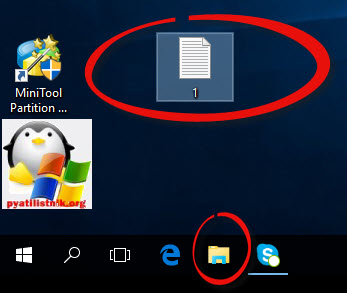
schimba formatul ne va ajuta să apăsați pe meniul Vizualizare și setarea gaia fișier extensia numelui.
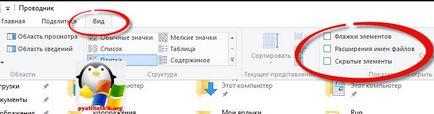
Rețineți că aici este posibil să se includă fișiere ascunse pentru Windows 10. Toate verifica nostru un fișier txt. Toate sunt acum selectarea și apăsarea tastei F2, puteți schimba formatul dorit, de a șterge txt și înlocuiți-l. Un caz real, atunci când acesta poate fi util pentru tine în txt scrie un fel de script-ul, și apoi modificați formatul la bat sau cmd, apoi devine un script.
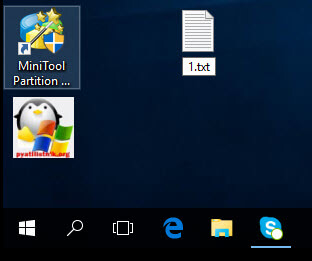
Cum se schimba tipul de fișier în Windows 8
Să ne înțelegem în continuare modul de a schimba tipul de fișier în Windows 8, această versiune este un pic pe vechi și nu este atât de comună în întreaga lume, în opinia mea, la acel moment pentru nimic respins, nu dacă nu ar fi fost, și zeci, dar nu e vorba de acest 🙂. În mod implicit, Windows 8.1 nu afișează extensia în sistem, de exemplu, am o imagine și am nevoie pentru a schimba extensia sa, dar nu este vizibil în titlu.
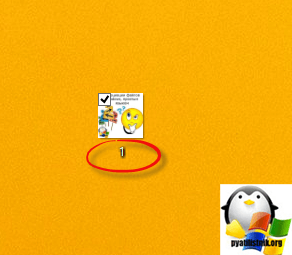
Pentru a remedia acest lucru, procedați în felul următor, deschideți Windows Explorer (orice hard disc în computerul meu). Vei fi pe partea de sus aici este un meniu user-friendly, trebuie să mergeți la fila View și a pus doar o astfel de Daw, extensia de nume de fișier. Această acțiune va permite sistemului de operare, inclusiv formatul de afișare sau de orice extensii de fișiere.
Din nou, să ia o privire la dosar și iată noastră și iată că a avut un .jpg în titlu este dimensiunea lui.
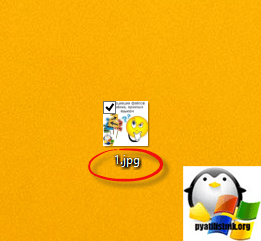
Acum, ce trebuie să faci, există două opțiuni, primul este un clic dreapta și selectați din meniul de comenzi rapide pentru a redenumi elementul, dar ești deja un utilizator de putere, astfel încât să știi că tot același lucru se face prin apăsarea tastei F2 într-un fișier selectat. În continuare, va fi capabil să-l modifica, șterge formatul vechi și scrie unul nou, cum ar fi png, în fereastra în care vi se solicită să confirmați modificarea în format clic pe Da.
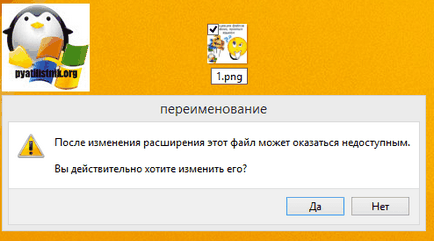
În cele din urmă, ai extensia dreapta. După cum puteți vedea, un cuplu de click de mouse. Acum, că știi cum să modificați formatul de fișier în Windows 8.
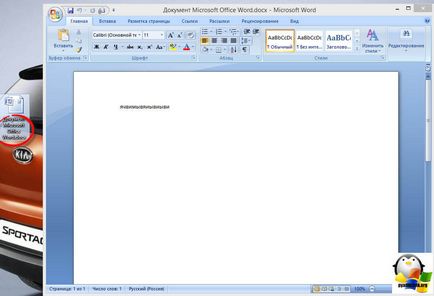
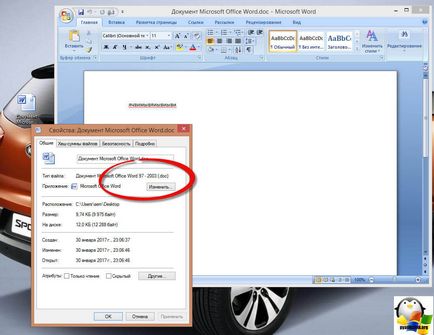
Cum se schimba tipul de fișier în Windows 7
Și așa suntem la curent al Grupului celor Opt, să vedem cum se schimba tipul de fișier în Windows 7, atunci biți este în altă parte.
Metoda descrisă pentru șapte de la panoul de control, potrivit pentru zeci și optari
Am o arhivă, el a format RAR, am nevoie pentru a schimba extensia de fișier în Windows 7 pe fermoar, este, de asemenea, un înregistrator de date. În mod implicit, șapte, pur și simplu nu afișează formate, astfel încât ea are nevoie de ajutor în acest sens, ca să spunem așa ușor podtyunit 🙂.
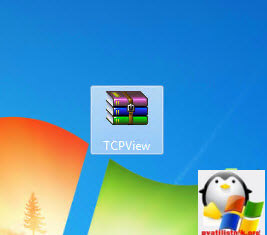
Tu și cu mine sunt două căi, fiecare LO trebuie să deschideți completare snap-in Opțiuni folder. Prima metodă este deschisă Start> Panou de control.
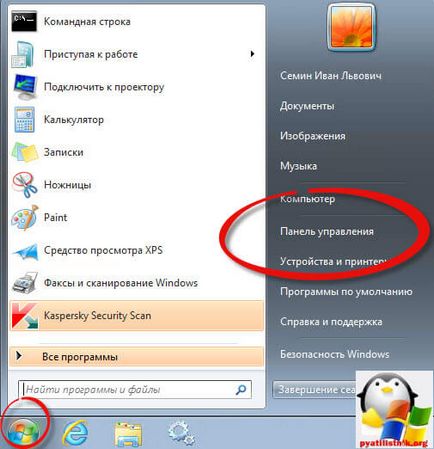
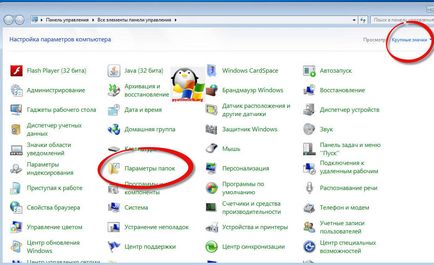
Intră în meniul Opțiuni folder, puteți încă aici metoda pentru a deschide calculatorul meu, după cum puteți vedea de mai sus nu există butoane suplimentare.

Apăsați tasta Alt și magia în final veți descoperi un meniu ascuns. Se apasă pe butonul Instrumente, apoi pe Opțiuni folder. Pentru a alege metoda preferată.
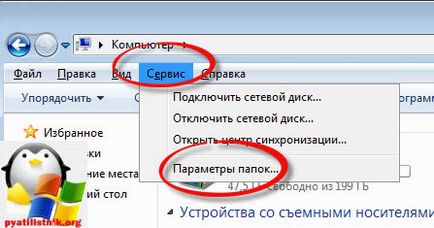
Du-te la fila View, în cazul în care trebuie să eliminați caseta de selectare Se ascund extensiile pentru tipurile de fișiere cunoscute. După îndepărtarea acestuia, veți obține posibilitatea de a schimba tipul de fișier în Windows.
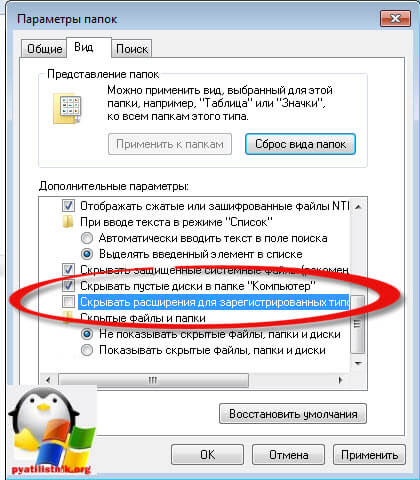
Toate verifica arhiva noastră, selectați-l faceți clic pe F2 sau clic dreapta pentru a redenumi și setați extensia corespunzătoare.
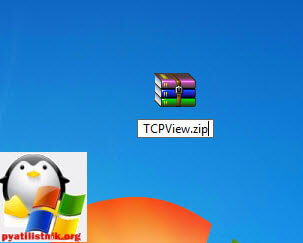
Și în cele din urmă să vă arate o metodă universală funcționează pe orice versiune de Windows, făcând clic pe WIN + R și introduceți-l de control / Microsoft.FolderOptions numele, restul comenzii lista mmc. pentru a deschide un meniu pentru a efectua consultați link-ul din partea stângă
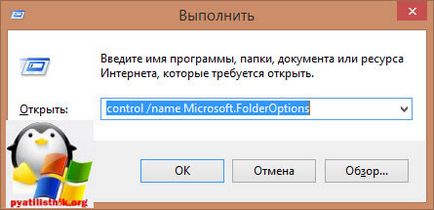
Să rezuma și du-te peste elementele pe care le cunoaștem acum:
- Pentru a înțelege ce tipuri de formate de fișiere
- Examinat moduri de a încorpora îmbunătățiri în Windows
- Am învățat pentru a schimba formatul de fișier în Windows 7 10
Popular Related Posts:
- Cum se schimba extensia de fișier în Windows 7, Windows 8.1
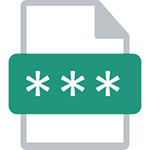
- Cum de a vizualiza fișierele de sistem în Windows 10, 8.1, 7

- Asociația de fișiere Windows, limbaj simplu

- Cum de a elimina atributul ascunse din fișierul sau dosarul în directorul pentru Windows / Cum de a face un fișier ascuns

- O mașină virtuală care este
- Cum de a deveni proprietarul unui fișier sau un folder în Windows
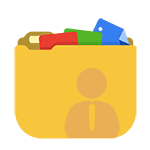
6 Responses to Cum se schimba tipul de fișier în Windows pe minut
Doar nimic pentru a schimba tipul de fișier toate cele de mai sus nu. Din ceea ce sa schimbat extensia de fișier, tipul său de format nu se schimba. Și dacă site-ul au nevoie de un fișier în format jpg, png redenumirea, bmp sau alte formate de imagini jpg, ei nu vor. La fel cum, dacă redenumiți un fișier în format Word, înlocuindu-l pe txt extensie, în notebook-ul să-l vadă și să nu fie în măsură să editați. Extensiile sunt folosite pentru comoditatea utilizatorului să știe ce fel de fișier. Și cu privire la aceasta schimbare conduce doar la confuzie.
Vă mulțumim pentru ajutor atât txt face în format cmd sau liliac
Cum de a transforma o comandă rapidă la un fișier obișnuit?